1.6.1 Adobe IO とApp Builder
Adobe I/O プロジェクトの 1.6.1.1 作成
https://developer.adobe.com/console/home に移動します。
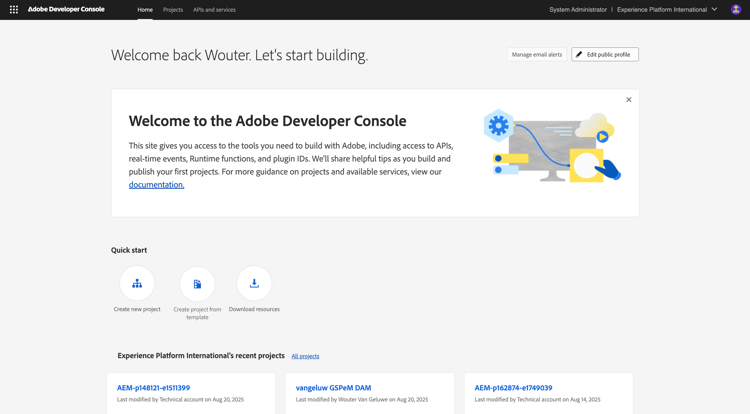
画面の右上隅で正しいインスタンスを選択してください。 インスタンスは --aepImsOrgName-- です。
次に、「テンプレートからプロジェクトを作成」を選択します。
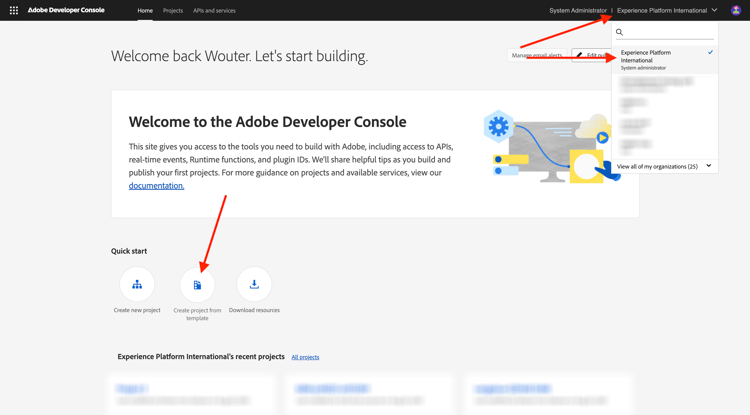
「App Builder」を選択します。

--aepUserLdap-- GSPeM EXT という名前を入力します。 「保存」をクリックします。
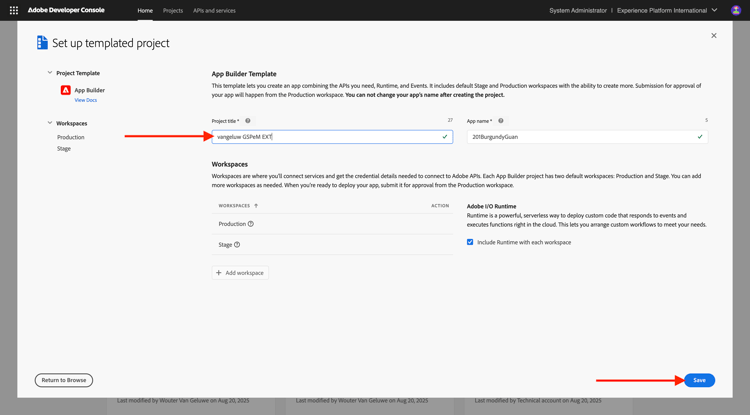
次のようなメッセージが表示されます。
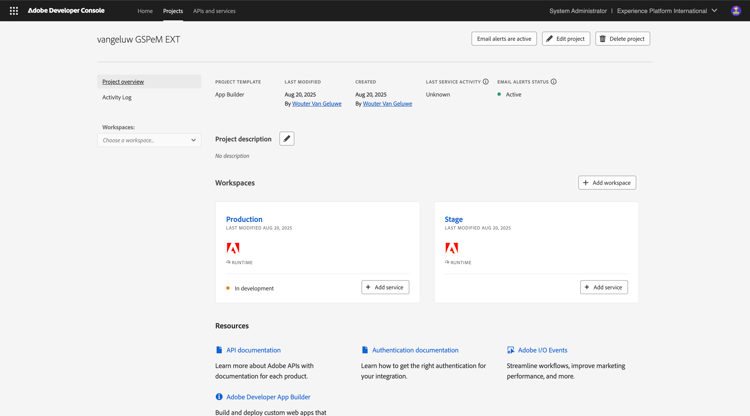
開発環境 1.6.1.2 設定するには
拡張可能なアプリを作成、送信、およびデプロイするには、コンピューター上のローカル開発環境に次のアプリケーションおよびパッケージがインストールされている必要があります。
- Node.js (バージョン 20.x 以降)
- npm (Node.js とともにパッケージ化)
- Adobe Developer コマンドラインインターフェイス(CLI)
これらのアプリケーションやパッケージがまだコンピューターにインストールされていない場合は、次の手順に従います。
Node.js および npm
https://nodejs.org/en/download に移動します。 Node.js と npm をインストールするために実行する必要がある多数のターミナルコマンドが表示されます。 ここに示すコマンドは、MacBook に適用できます。
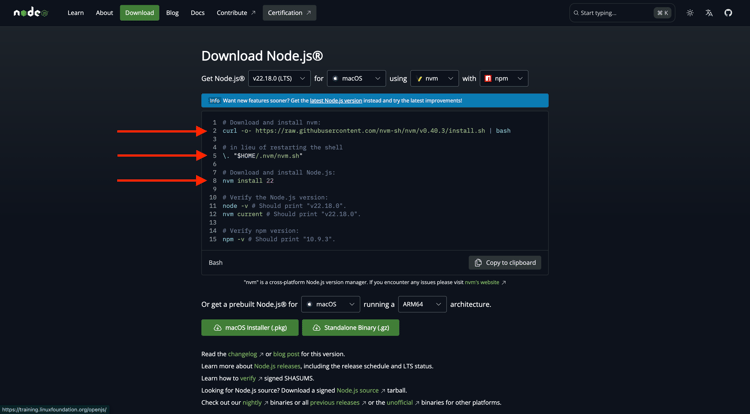
まず、新しいターミナルウィンドウを開きます。 スクリーンショットの 2 行目で示されているコマンドを貼り付けて実行します。
curl -o- https://raw.githubusercontent.com/nvm-sh/nvm/v0.40.3/install.sh | bash
次に、スクリーンショットの 5 行目でコマンドを実行します。
\. "$HOME/.nvm/nvm.sh"
両方のコマンドを正常に実行したら、次のコマンドを実行します。
node -v
返されるバージョン番号が表示されます。
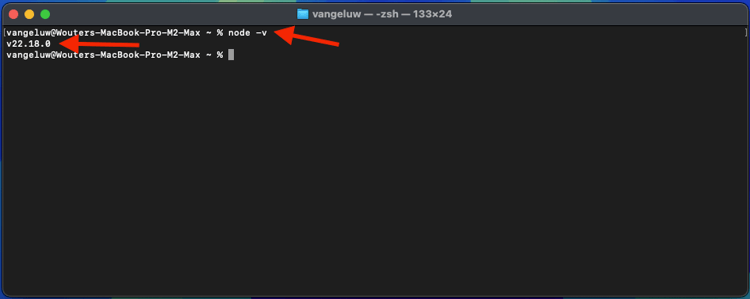
次に、次のコマンドを実行します。
npm -v
返されるバージョン番号が表示されます。
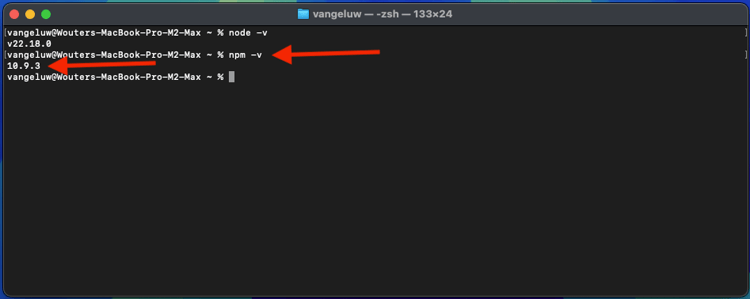
最後の 2 つのコマンドが正常にバージョン番号を返した場合、これらの 2 つの機能の設定は成功しています。
Adobe Developer コマンドラインインターフェイス(CLI)
Adobe Developer コマンドラインインターフェイス(CLI)をインストールするには、ターミナルウィンドウで次のコマンドを実行します。
npm install -g @adobe/aio-cli
このコマンドの実行には数分かかることがあります。最終的な結果は次のようになります。
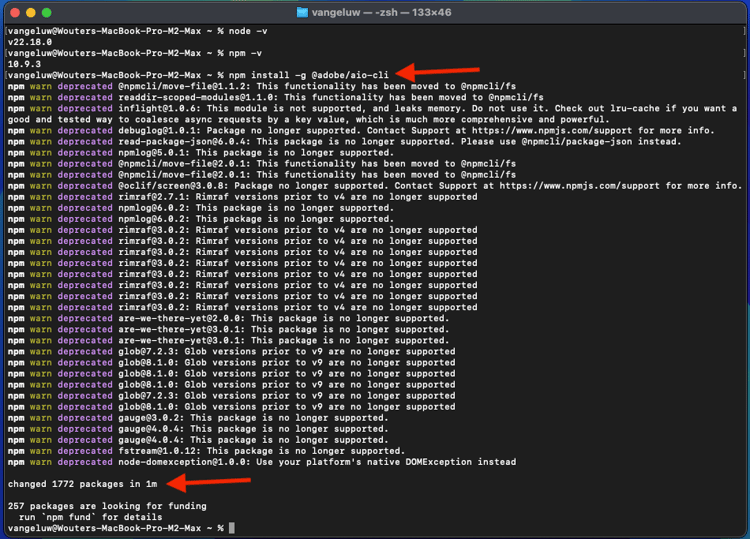
これで、Adobe Developer コマンドラインインターフェイス(CLI)も正常にインストールされました。
これで、App Builder プロジェクトを実行できる基本的な要素を設定しました。
次の手順
AWS S3 バケットの作成 に移動します。
GenStudio for Performance Marketing – 拡張機能 に戻る
すべてのモジュール に戻る